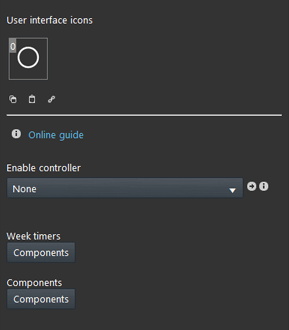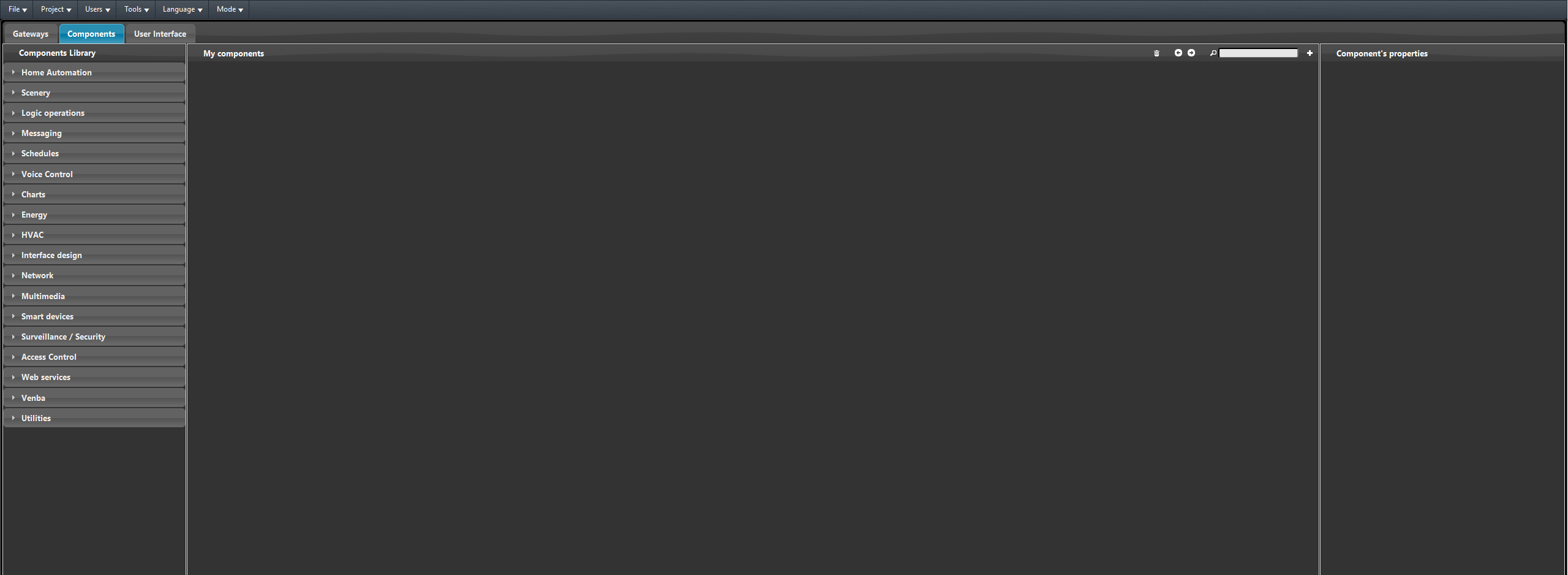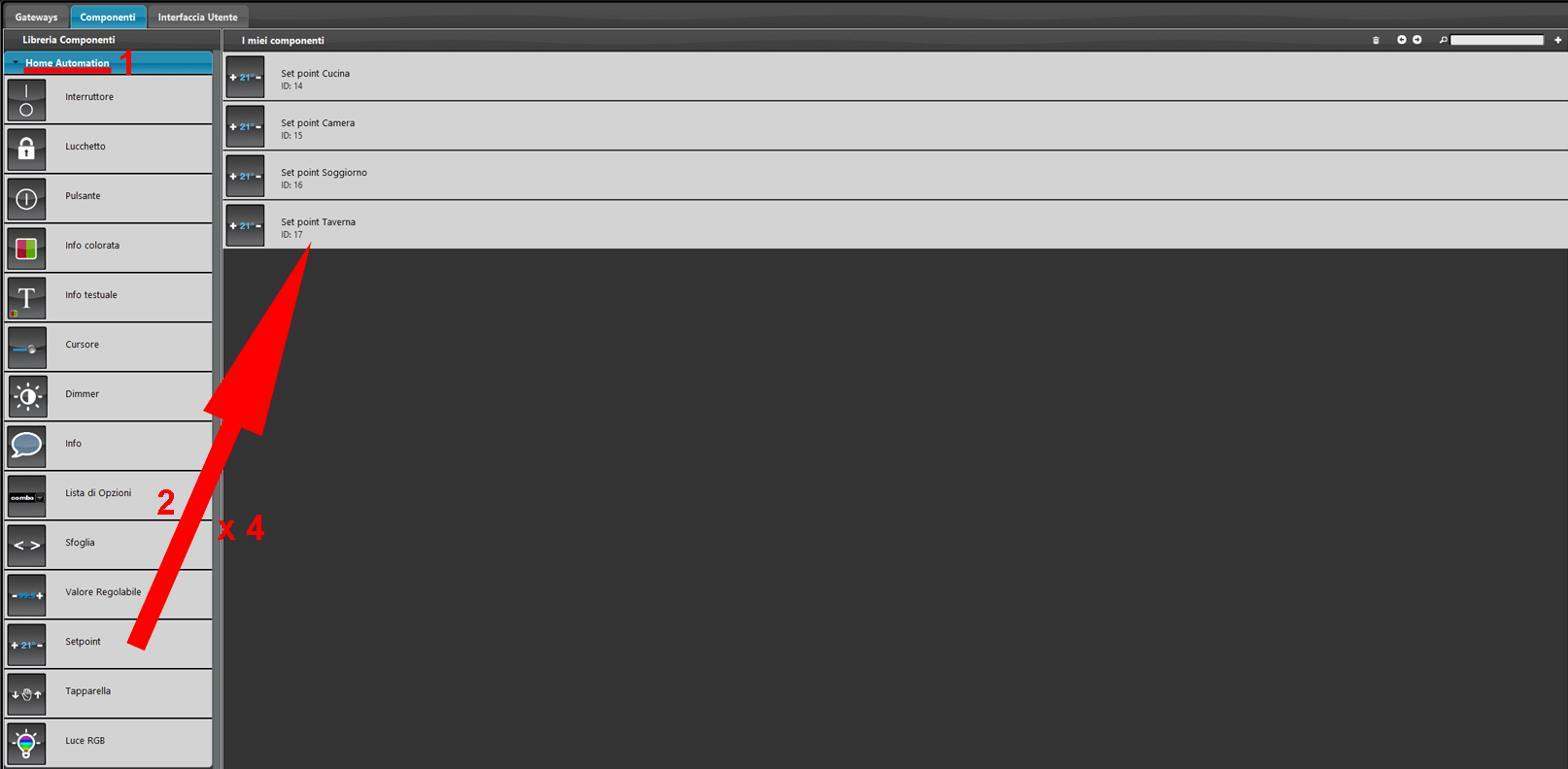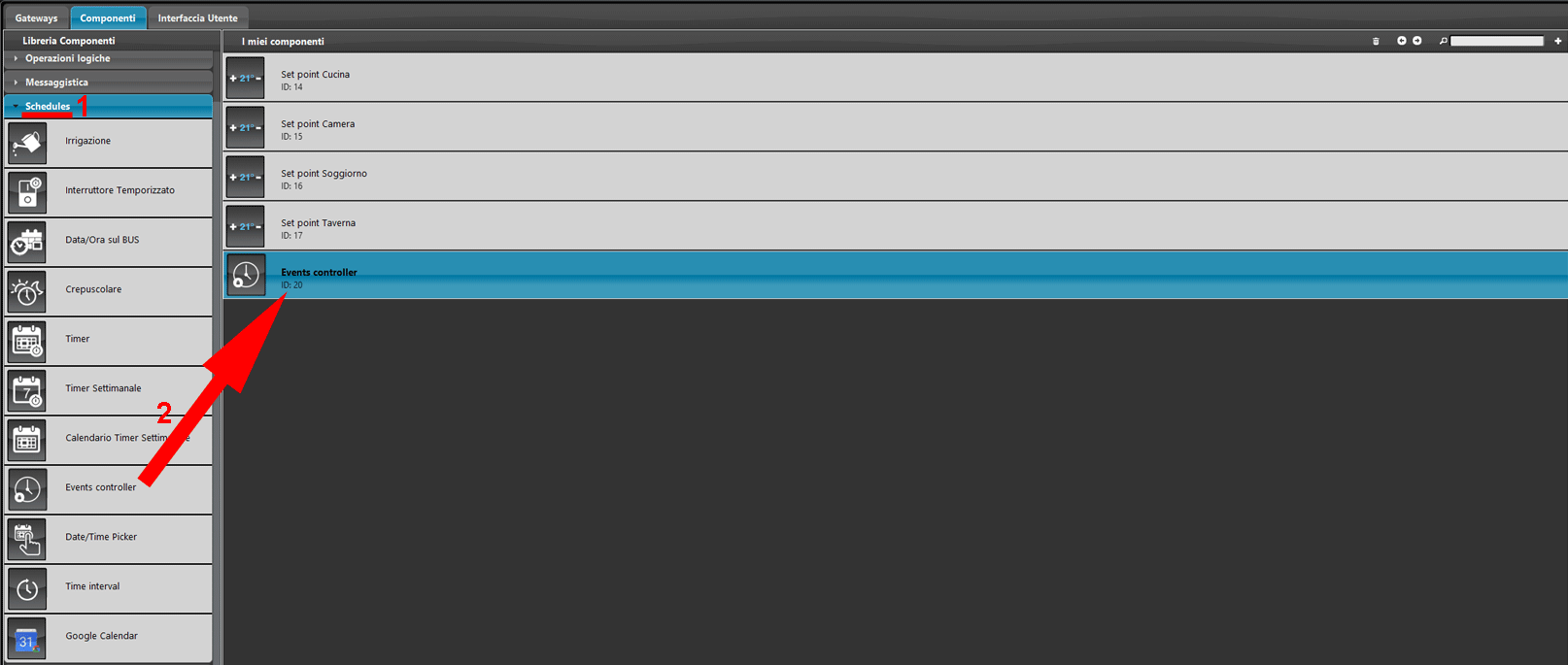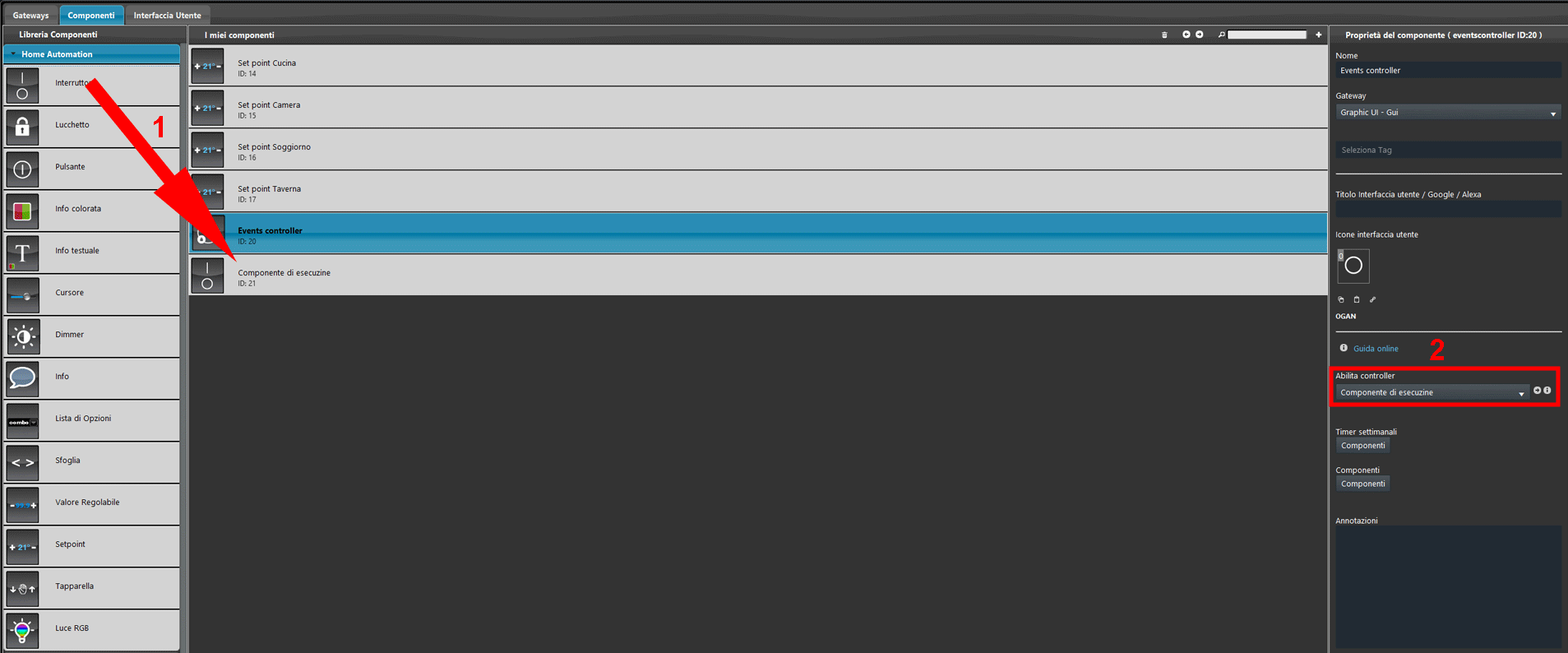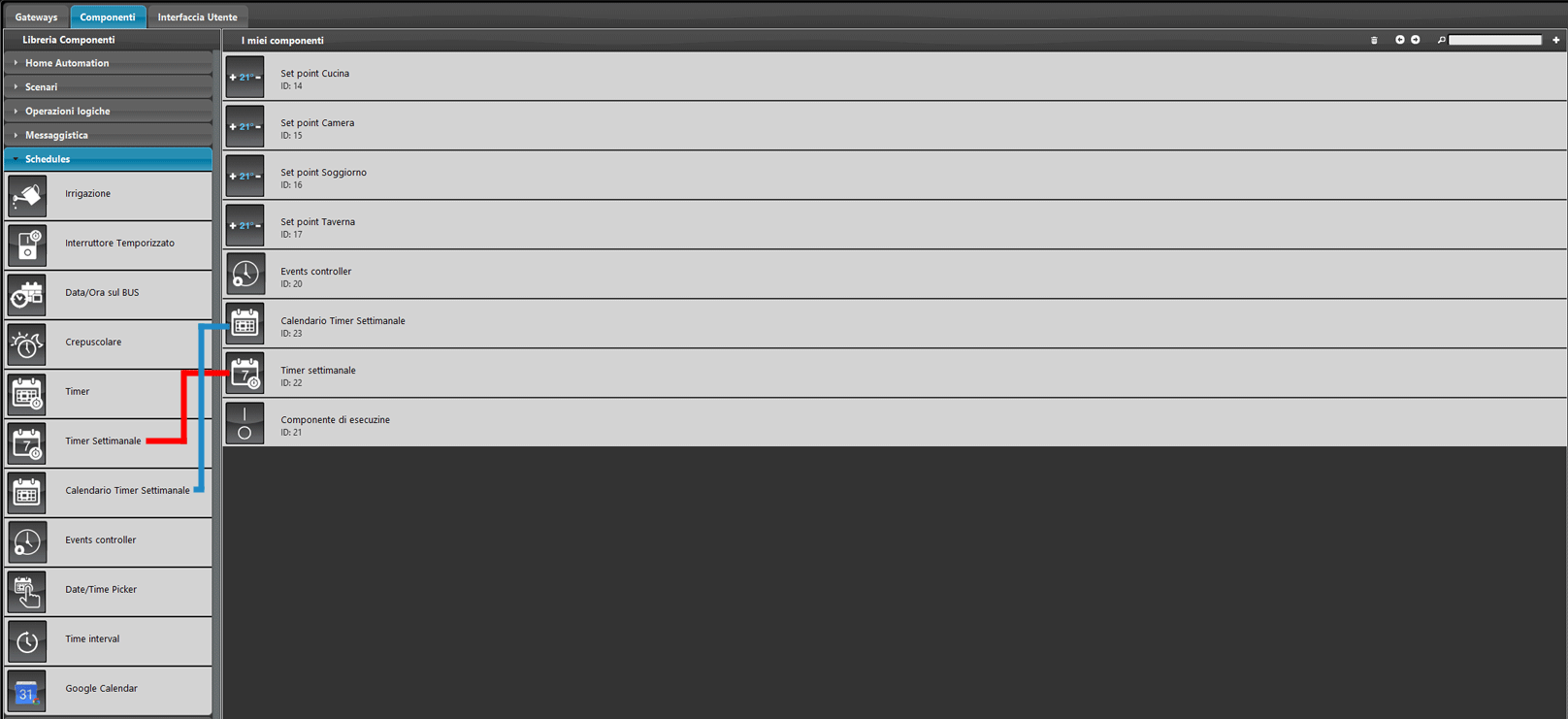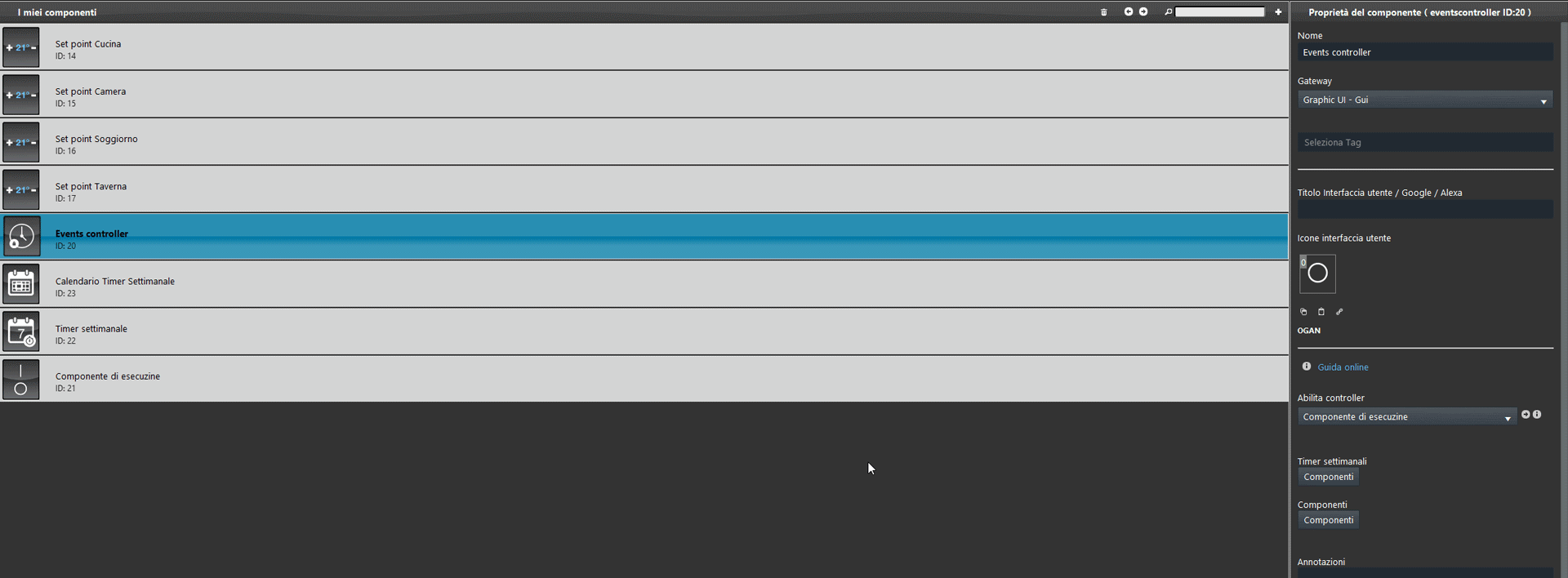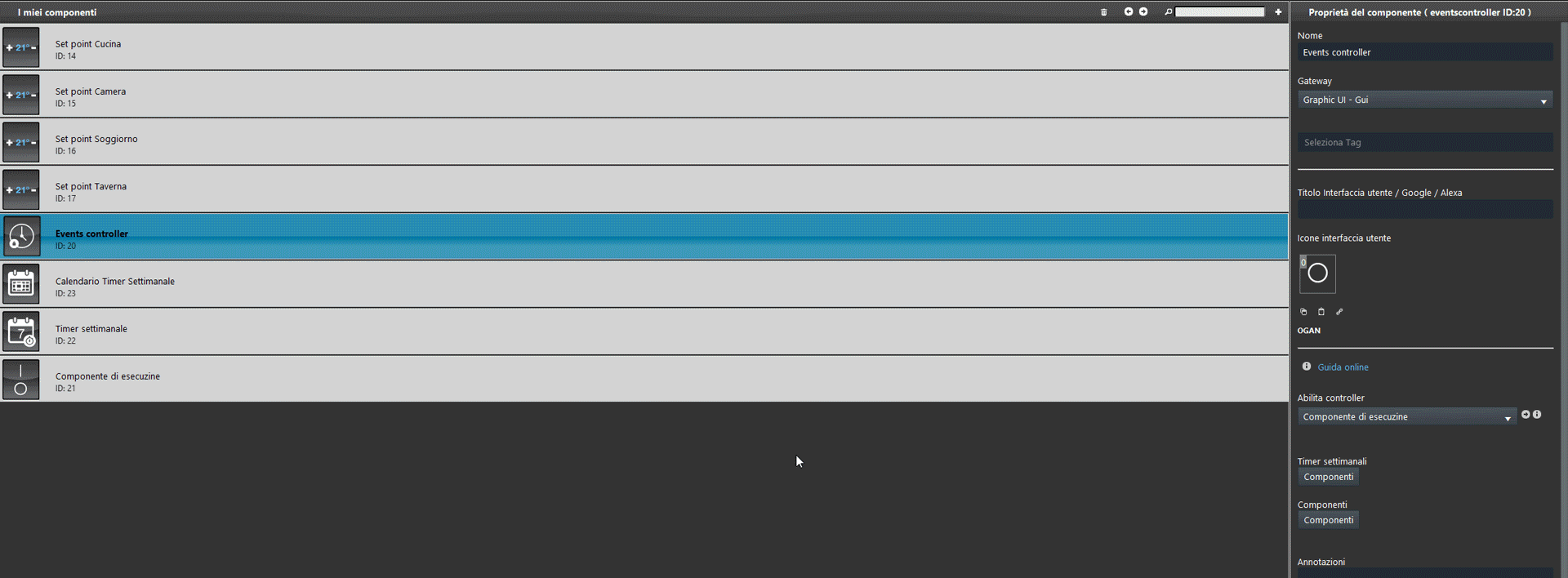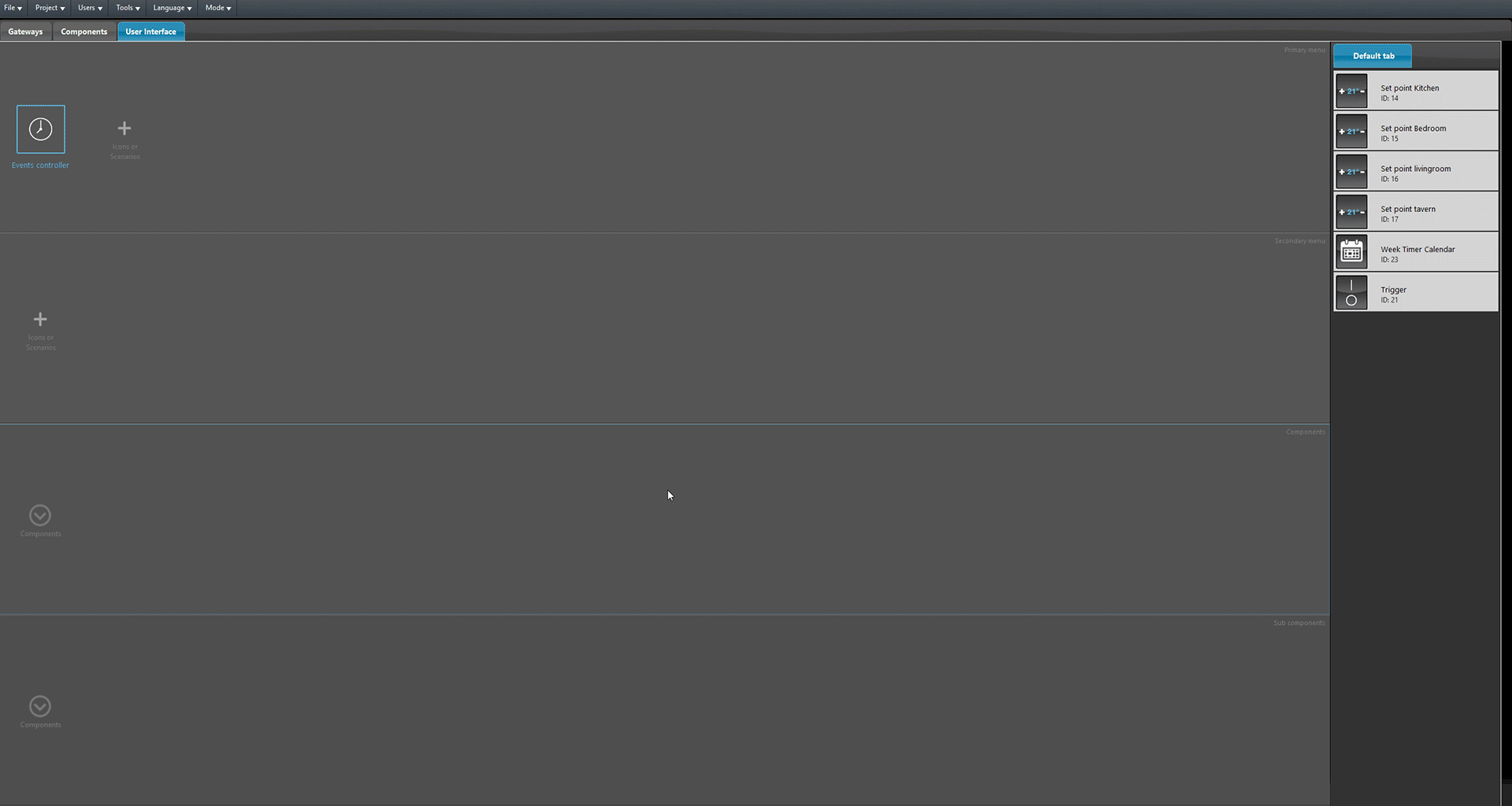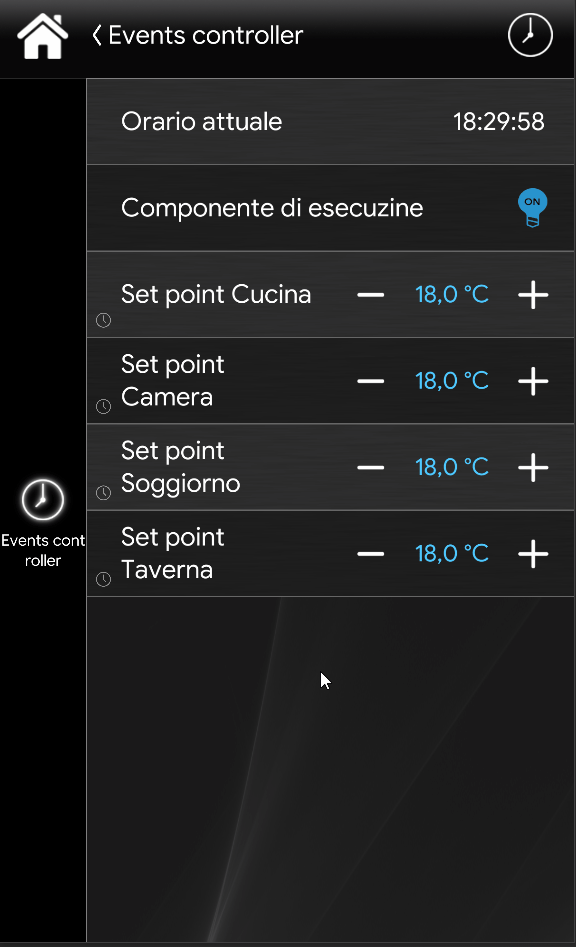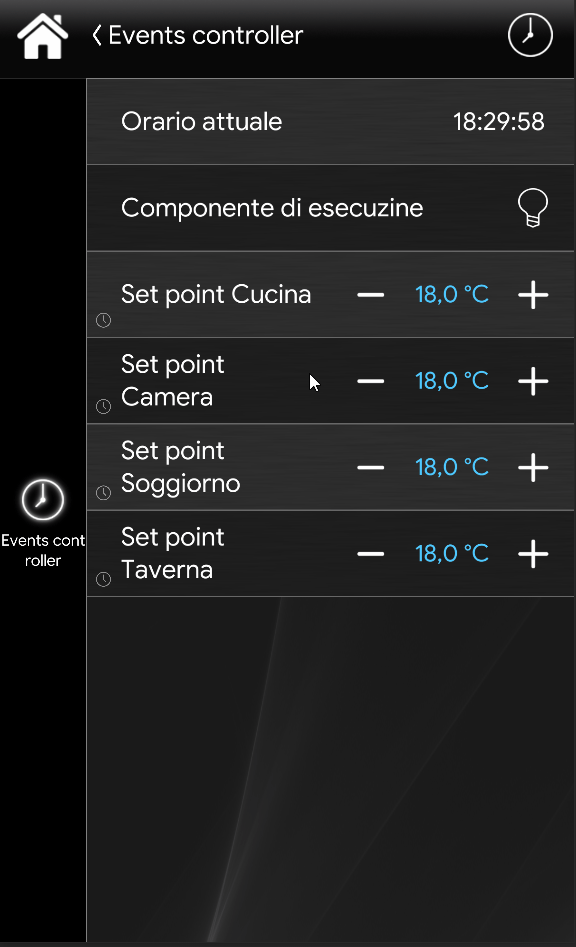EVENTS CONTROLLER
EVENTS CONTROLLER
INTRODUZIONE
L’ Events controller è un componente che permette di abilitare o disabilitare tutti gli eventi programmati di componenti specifici. L’Event controller torna utile quando, gli eventi che è necessario disabilitare, sono basati sulla stagione. Questo componente evita all’utente di accedere alle singole programmazioni di ogni componente e disabilitarle manualmente.
CASI D’USO
- L’utente vuole disabilitare eventi programmati alle luci di natale.
- L’utente che vuole disabilitare tutte le programmazioni imposate ai setpoint d’estate.
- L’utente vuole disabilitare gli eventi programmati all’irrigazione prima di una festa in giardino.
Proprietà componente
Abilitazione controller: Collega un componente Interruttore per abilitare o disabiltare il componente Events controller.
Timer Settimanali: Questa lista contiene tutti i Timer setimanali i quali verranno considerati quando l’Events controller viene abilitato.
Componenti: Questa lista contiene tutti i componenti che hanno una programmazione impostata con uno dei Timer settimanali aggiunti all’interno della lista sopra menzionata.
Configurazione componente
In questo esempio un gruppo di setpoint sono stati impostati affinché impostino la temperatura ad un valore specifico tutti i giorni alle 18:30. L’Events controller disabiliterà queste programmazioni per tutti i setpoint evitando all’utente di dover accedere singolarmente alle programmazioni di ogni componente setpoint e doverle disabilitare singolarmente.
1. Apri il menù Home automation all’interno della Libreria componenti. 2. Aggiungi 4 componenti Setpoint all’interno del progetto.
Aggiungi un componente Events controller dal menù Schedule dalla sezione I miei componenti dal progetto.
1. Aggiungi interruttore all’interno del progetto 2. e collegalo al parametro Abilita Controller all’interno del componente Events controller.
Aggiungi un Timer settimanale e un Calendario timer settimanale all’interno del progetto dalla sezione Schedule all’interno della Libreria componenti.
Aggiungi il componente Timer settimanale all’interno della lista dei Timer settimanali del componente dalla Events controller.
Aggiungi i componenti Setpoint all’interno della lista Componenti delle proprietà componente Events controller.
Aggiungi i componenti all’interno dell’Interfaccia utente. Accedi alla sezione Interfaccia utente. Infine aggiungi i componenti nell’interfaccia carica il progetto sul server.
Test componente
Il setpoint è stato impostato affinché la temperatura di un termostato a 24 gradi ogni giorno alle 18:30. Una volta che l’Events controller è abilitato, il setpoint non seguirà più gli programmazioni impostate e quindi non cambieranno.
Clicca il link per poter scaricare il progetto dell’esempio per provarlo.
Clicca qui per consultare la pagina di approfondimento riguardo il componente Events Controller.